Photoshop设计一款可爱的卡通金属字体,卡通风格金色立体字。
24、两边翅膀图层样式的阴影角度有些不一样,其他参数一致,如下图所示。
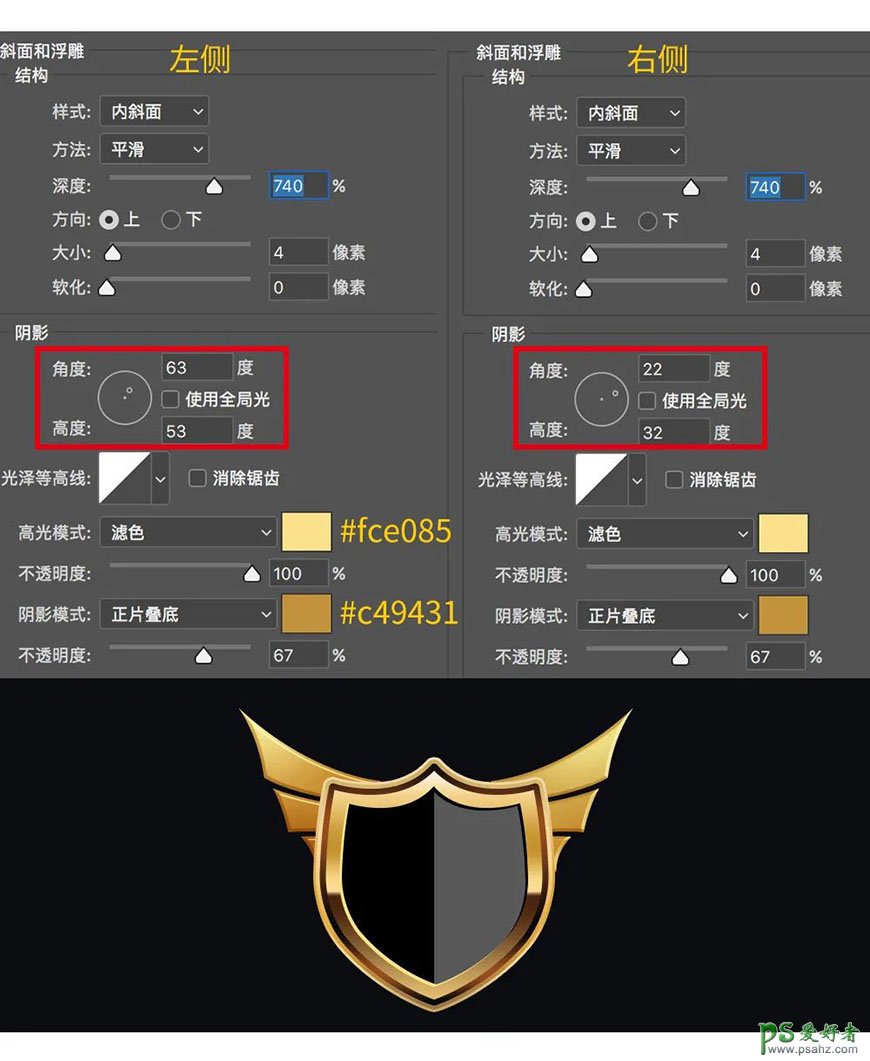
25、在翅膀和盾牌之间新建图层,绘制盾牌的阴影,色值为#553015,图层混合模式为「正片叠底」。
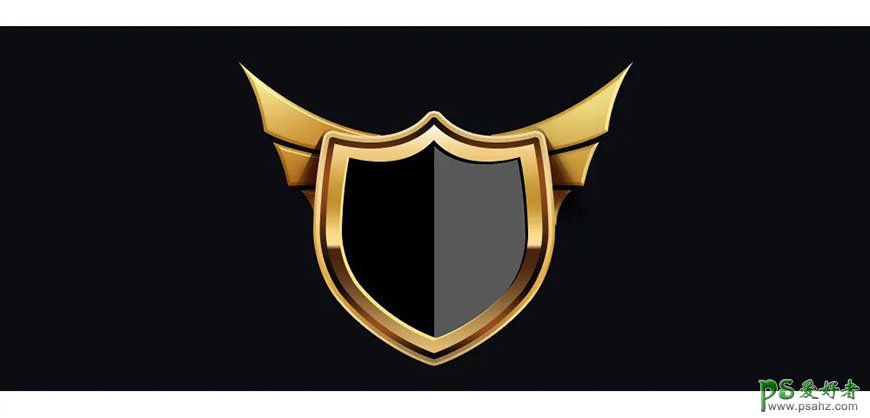
26、将文字显示出来,在文字和盾牌之间新建图层,用画笔工具画出阴影,颜色为黑色,图层混合模式为「正片叠底」。

27、绘制丝带
用钢笔工具,把丝带的形状绘制出来。
新建一层剪切到丝带中间部分,用柔边画笔工具,提亮丝带亮部,加深丝带的暗部。亮部色值#f89f17,暗部色值#920816。
复制中间部分的图形,缩小居中,并添加图层样式——渐变叠加,让丝带的边缘有厚度一些。
左右两侧的丝带,也是先做了一层渐变叠加,然后用钢笔工具勾出阴影的形状,剪切到图形中。
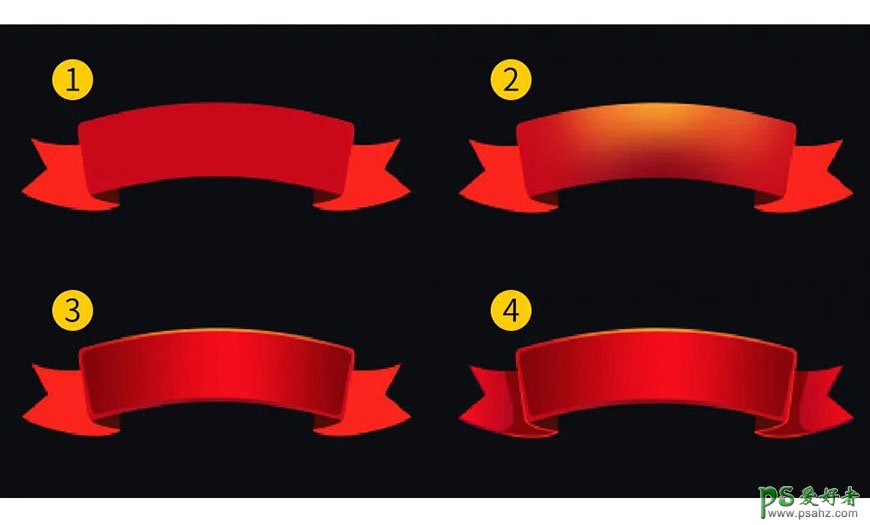










 加载中,请稍侯......
加载中,请稍侯......
精彩评论